Устранить проблемы с памятью на вашем компьютере
Опубликовано: 2018-01-12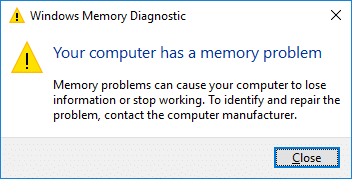
Устраните проблему с памятью на вашем компьютере: если вы столкнулись с синим экраном смерти (BSOD) с сообщением об ошибке «MEMORY_MANAGEMENT», значит, на вашем компьютере возникла проблема с памятью, которую необходимо диагностировать как можно скорее. Кроме того, если вы запустите средство диагностики памяти Windows, скорее всего, оно вернет сообщение об ошибке «У вашего компьютера проблемы с памятью. Проблемы с памятью могут привести к потере информации или прекращению работы вашего компьютера, обратитесь к производителю системы».
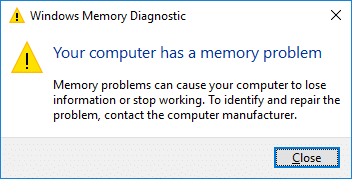
Вышеупомянутая ошибка не означает, что с оперативной памятью обязательно что-то не так, но основная проблема может быть также связана с драйверами, поэтому без диагностики проблемы не приступайте к замене оперативной памяти. Итак, не теряя времени, давайте посмотрим, как на самом деле решить проблему с памятью на вашем компьютере с помощью приведенного ниже руководства по устранению неполадок.
Примечание. Убедитесь, что вы не разгоняете свой компьютер, если это так, а затем обязательно остановите его.
Содержание
- Устранить проблемы с памятью на вашем компьютере
- Способ 1: запустить диагностику памяти Windows
- Способ 2: запустить Memtest86+
- Способ 3: запустить средство проверки драйверов
- Способ 4: выполнить восстановление системы
- Способ 5: обновить BIOS
- Способ 6: устранение ошибки BSOD
- Способ 7: Запустите CCleaner и Malwarebytes
- Способ 8: проверьте, не повреждены ли слоты памяти
Устранить проблемы с памятью на вашем компьютере
Обязательно создайте точку восстановления на случай, если что-то пойдет не так.
Способ 1: запустить диагностику памяти Windows
1. Введите память в строке поиска Windows и выберите « Диагностика памяти Windows». “
2. В отображаемом наборе параметров выберите « Перезагрузить сейчас и проверить наличие проблем. “
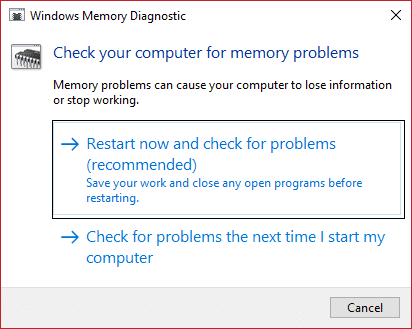
3.После чего Windows перезапустится, чтобы проверить наличие возможных ошибок ОЗУ и, надеюсь, исправит проблему с памятью на вашем компьютере.
4. Перезагрузите компьютер, чтобы сохранить изменения.
Способ 2: запустить Memtest86+
1.Подключите флэш-накопитель USB к вашей системе.
2. Загрузите и установите программу автоматической установки Windows Memtest86 для USB-ключа.
3. Щелкните правой кнопкой мыши файл изображения, который вы только что загрузили, и выберите « Извлечь здесь ».
4. После извлечения откройте папку и запустите программу установки Memtest86+ USB .
5. Выберите подключенный USB-накопитель, чтобы записать программное обеспечение MemTest86 (это отформатирует ваш USB-накопитель).
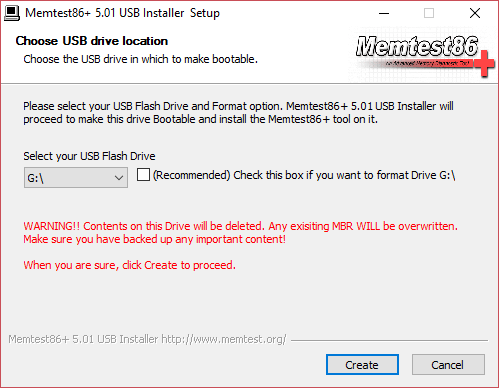
6.После завершения описанного выше процесса вставьте USB-накопитель в компьютер, на котором вы получаете сообщение об ошибке « Ваш компьютер имеет проблемы с памятью ».
7. Перезагрузите ПК и убедитесь, что выбрана загрузка с флешки.
8.Memtest86 начнет тестирование на наличие повреждений памяти в вашей системе.
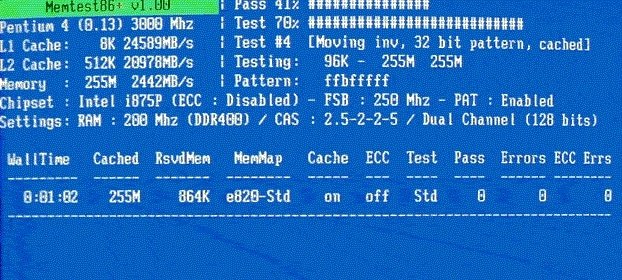
9.Если вы прошли все тесты, то можете быть уверены, что ваша память работает правильно.
10. Если некоторые из шагов не увенчались успехом, Memtest86 обнаружит повреждение памяти, что означает ошибку «У вашего компьютера проблема с памятью» из-за плохой / поврежденной памяти.
11. Чтобы исправить проблему с памятью на вашем компьютере , вам необходимо заменить оперативную память, если обнаружены поврежденные сектора памяти.
Способ 3: запустить средство проверки драйверов
Этот метод полезен только в том случае, если вы можете войти в Windows в обычном режиме, а не в безопасном режиме. Затем обязательно создайте точку восстановления системы.
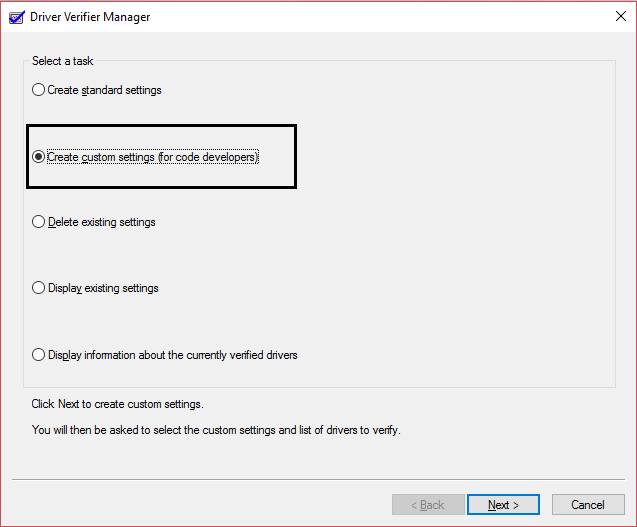
Запустите Driver Verifier, чтобы исправить проблемы с памятью на вашем компьютере. Это устранит любые конфликтующие проблемы с драйверами, из-за которых может возникнуть эта ошибка.
Способ 4: выполнить восстановление системы
1. Нажмите клавишу Windows + R и введите « sysdm.cpl », затем нажмите Enter.
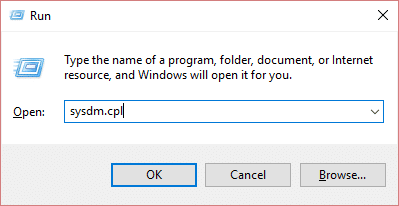
2. Выберите вкладку « Защита системы » и выберите «Восстановление системы».
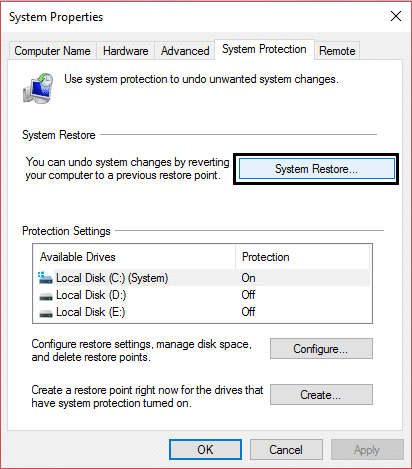

3. Нажмите «Далее» и выберите нужную точку восстановления системы .
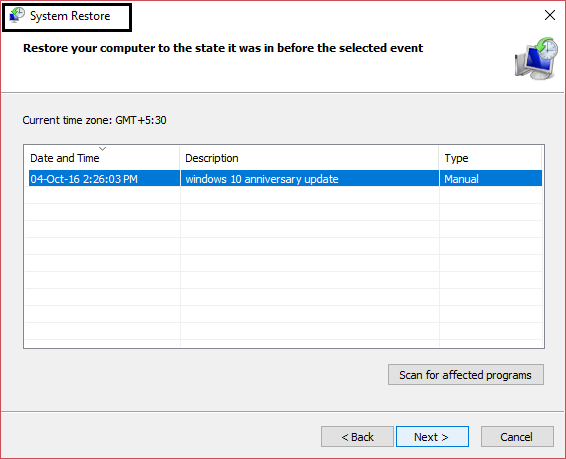
4.Следуйте инструкциям на экране, чтобы завершить восстановление системы.
5.После перезагрузки вы сможете решить проблему с памятью на вашем компьютере.
Способ 5: обновить BIOS
Выполнение обновления BIOS является критической задачей, и если что-то пойдет не так, это может серьезно повредить вашу систему, поэтому рекомендуется экспертное наблюдение.
1. Первый шаг — определить версию BIOS. Для этого нажмите клавишу Windows + R , затем введите « msinfo32 » (без кавычек) и нажмите Enter, чтобы открыть информацию о системе.
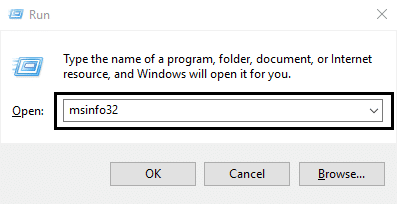
2. Когда откроется окно « Информация о системе» , найдите версию/дату BIOS, затем запишите производителя и версию BIOS.
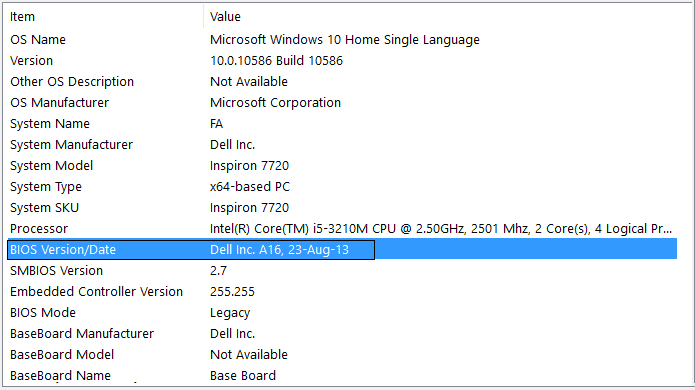
3. Затем перейдите на веб-сайт вашего производителя, например, в моем случае это Dell, поэтому я перейду на веб-сайт Dell, а затем введу серийный номер своего компьютера или нажму на параметр автоматического определения.
4. Теперь из списка показанных драйверов я нажму на BIOS и загружу рекомендуемое обновление.
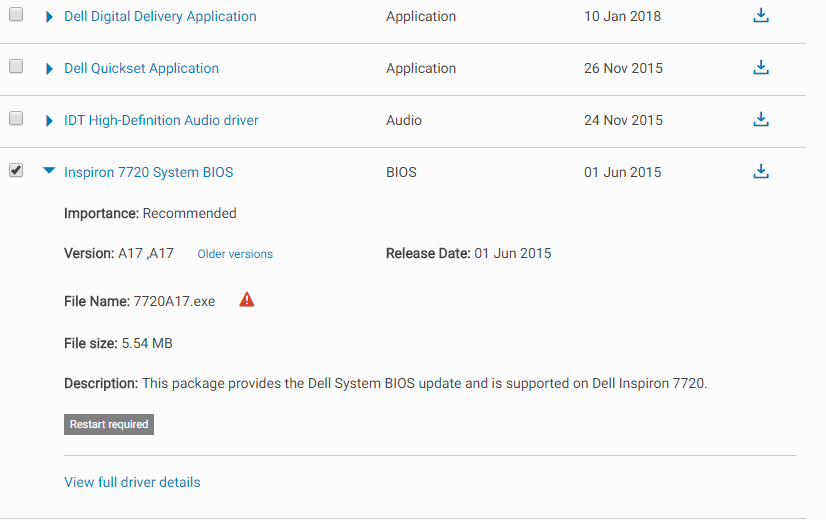
Примечание. Не выключайте компьютер и не отсоединяйте его от источника питания во время обновления BIOS, иначе вы можете повредить компьютер. Во время обновления ваш компьютер перезагрузится, и вы ненадолго увидите черный экран.
5. После загрузки файла просто дважды щелкните файл Exe, чтобы запустить его.
6. Наконец, вы обновили BIOS, и это также может Устраните проблему с памятью на вашем компьютере.
Способ 6: устранение ошибки BSOD
1. Загрузите BlueScreenView отсюда.
2. Извлеките или установите программное обеспечение в соответствии с вашей архитектурой Windows и дважды щелкните его, чтобы запустить приложение.
3. Выберите MEMORY_MANAGEMENT (строка проверки ошибок) и найдите «вызвано драйвером».
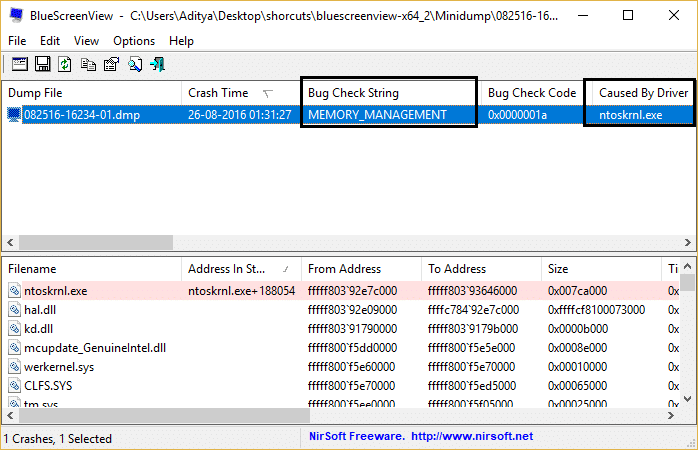
4. Найдите в Google программное обеспечение или драйвер, вызывающие проблему, и устраните основную причину.
Способ 7: Запустите CCleaner и Malwarebytes
1. Загрузите и установите CCleaner и Malwarebytes.
2. Запустите Malwarebytes и дайте ему просканировать вашу систему на наличие вредоносных файлов.
3. Если вредоносные программы будут обнаружены, они будут автоматически удалены.
4.Теперь запустите CCleaner и в разделе «Очиститель» на вкладке Windows мы предлагаем проверить следующие параметры для очистки:
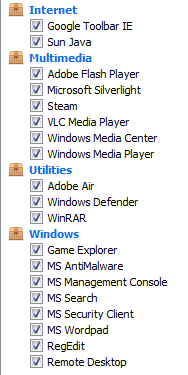
5. После того, как вы убедитесь, что отмечены нужные точки, просто нажмите « Выполнить очистку» и дайте CCleaner выполнить свою работу.
6. Чтобы очистить вашу систему, выберите вкладку «Реестр» и убедитесь, что отмечены следующие пункты:
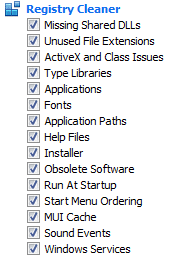
7. Выберите «Сканировать на наличие проблем» и разрешите сканирование CCleaner, затем нажмите « Исправить выбранные проблемы».
8. Когда CCleaner спрашивает: « Хотите сделать резервную копию изменений в реестре? ” выберите Да.
9. После завершения резервного копирования выберите Исправить все выбранные проблемы.
10. Перезагрузите компьютер, чтобы сохранить изменения, и посмотрите, сможете ли вы исправить проблему с памятью на вашем компьютере.
Способ 8: проверьте, не повреждены ли слоты памяти
Примечание. Для этого вам необходимо открыть свой ноутбук или ПК, что иногда приводит к аннулированию гарантии, поэтому лучше отнести ноутбук в ремонт или сервисный центр. Если вы не знаете, что делаете, то рекомендуется экспертное наблюдение.
Если у вас есть два слота ОЗУ, извлеките оба ОЗУ, очистите слот, а затем вставьте ОЗУ только в один слот и посмотрите, решена ли проблема. Если это не так, повторите то же самое с другим слотом и посмотрите, поможет ли это решить проблему.
Теперь, если вы все еще сталкиваетесь с ошибкой MEMORY_MANAGEMENT, вам нужно заменить оперативную память на новую, которая определенно решит проблему.
Рекомендуется для вас:
- Исправление набора цифр с клавиатуры вместо букв
- Исправить код ошибки USB 52 Windows не может проверить цифровую подпись
- Как исправить USB-накопитель, не отображающий файлы и папки
- Исправить ошибку Центра обновления Windows 0x80080005
Вот и все, вы успешно исправили ошибку «У вашего компьютера есть проблема с памятью» , но если у вас все еще есть какие-либо вопросы относительно этого поста, не стесняйтесь задавать их в разделе комментариев.
